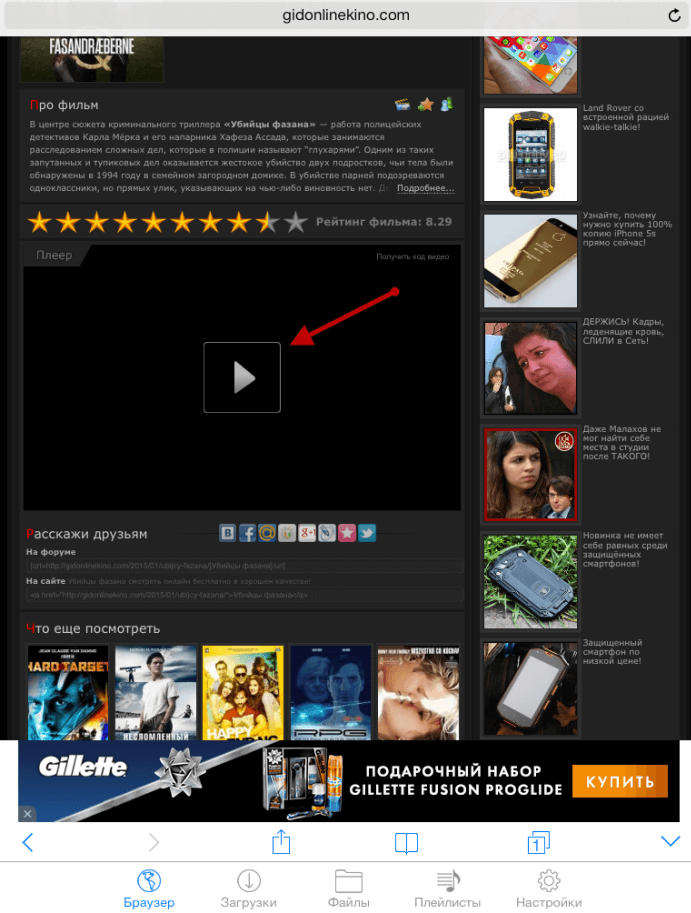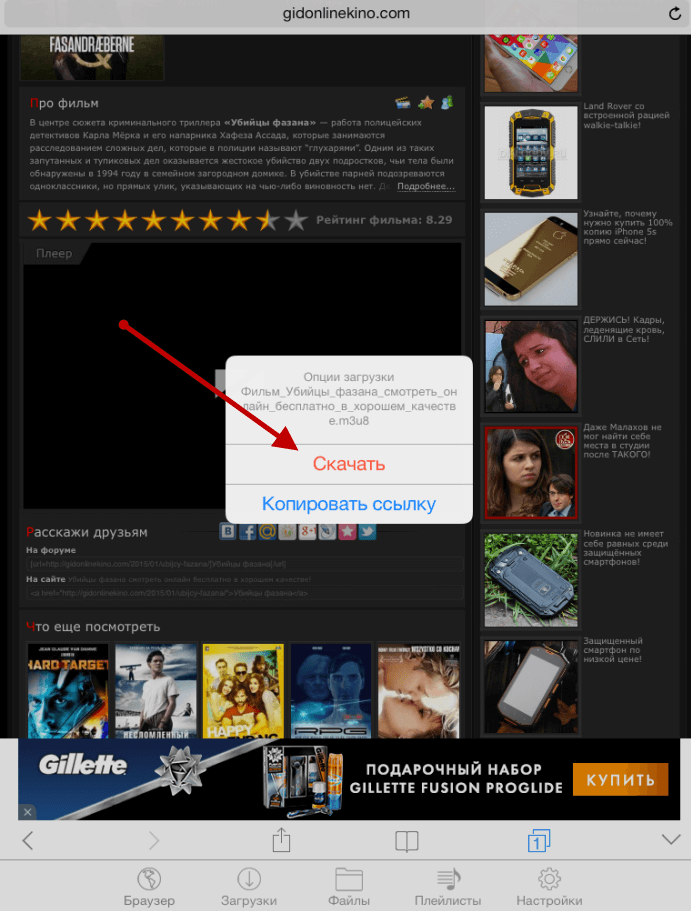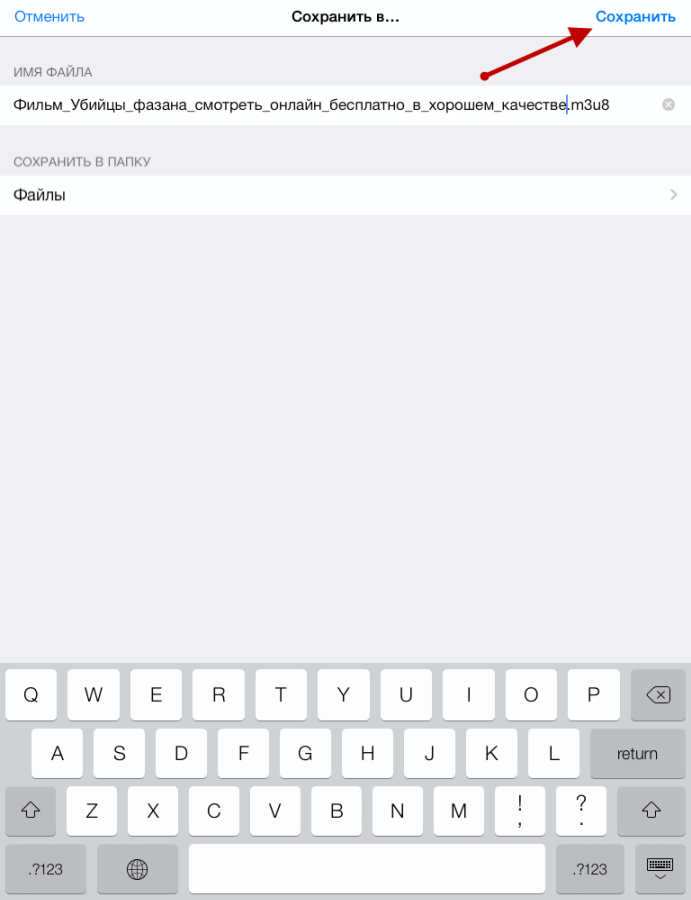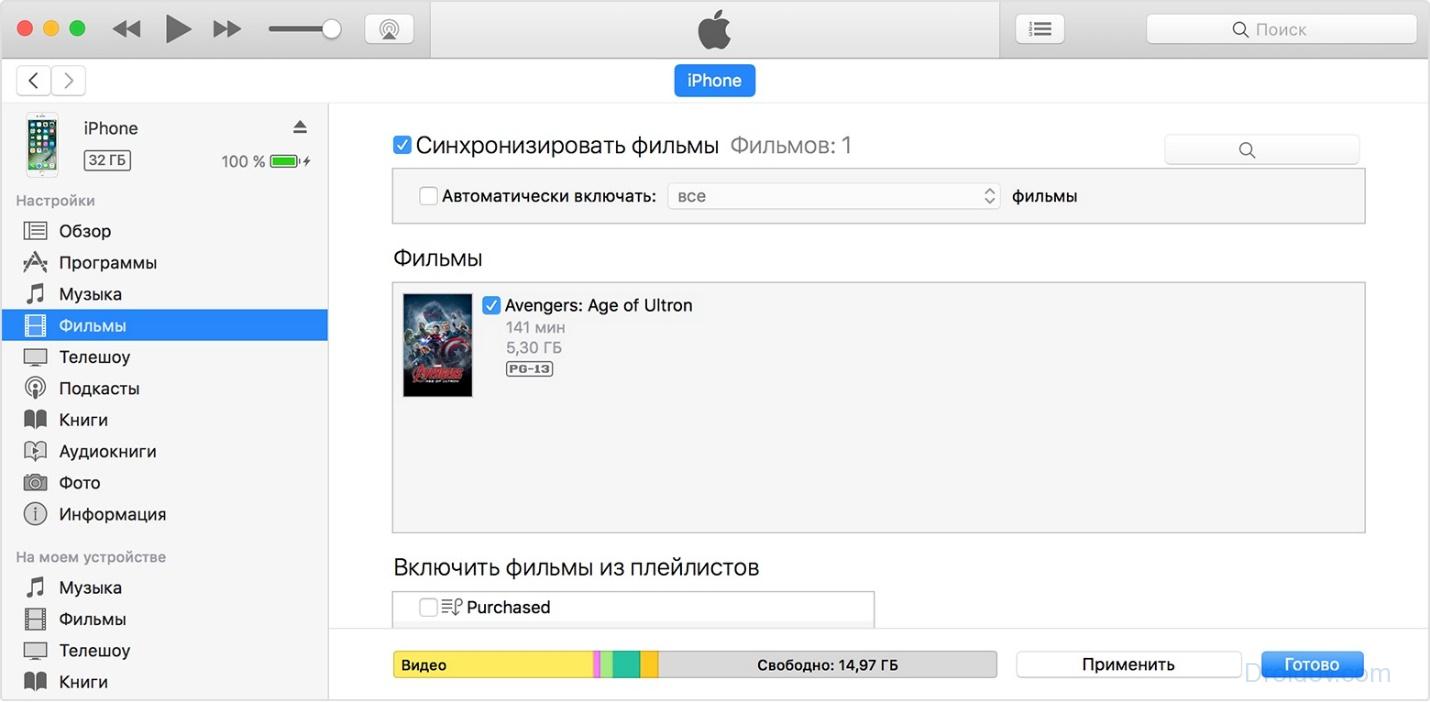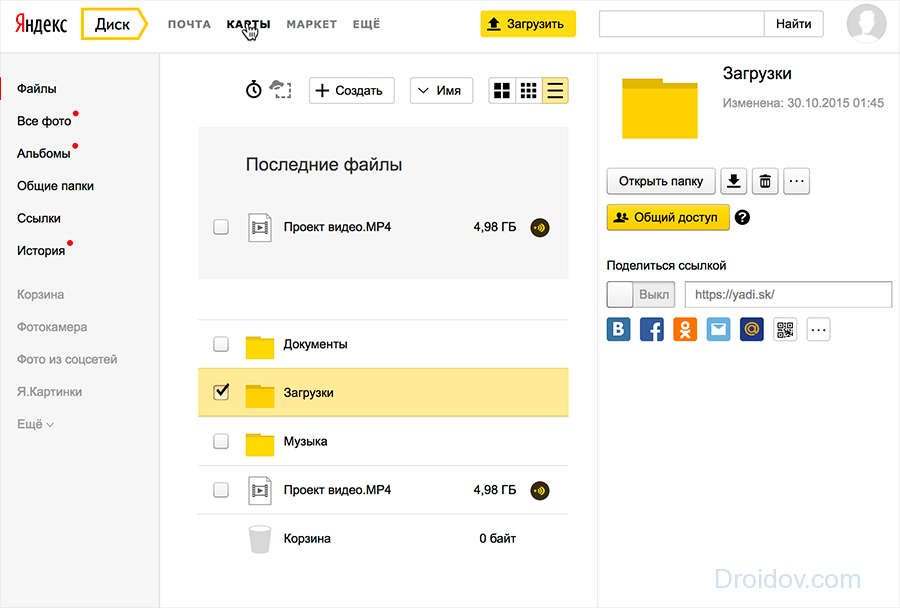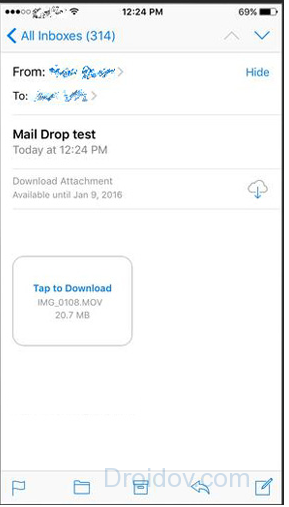Закачиваем видео из интернета на iPad и iPhone
Приветствую вас уважаемые пользователи и, несомненно, счастливые обладатели гаджетов от компании Apple – iPad и iPhone. В сегодняшнем уроке я расскажу вам как можно легко и быстро закачать (скачать) любой фильм или фильмы на ваше мобильное iOS устройство iPhone или iPad. После того как вы скачаете необходимый фильм на своё устройство, вы сможете смотреть его без подключения вашего iPhone или iPad к интернету и без использования компьютера.
Причём для того чтобы скачать (закачать) понравившиеся нам фильмы или фильм не понадобится подключать своё устройство к персональному компьютеру и не понадобится программа iTunes (разумеется, загружать фильмы на iOS устройство (iPad или iPhone) легче всего при помощи iTunes). Закачать фильмы или фильм, на своё устройство, вы сможете совершенно бесплатно из открытых источников, т. е. из интернета, причём без использования компьютера. Для того чтобы закачать необходимый фильм, точнее, файл с фильмом мы воспользуемся специальной программой для загрузки видео из интернета. Ссылку на это приложение вы сможете найти ниже по тексту.
Итак, переходим непосредственно к самому уроку. Вы также можете ознакомиться с видеоуроком по этой теме.
Приложение для загрузки видео
Как я уже сказал выше для того, чтобы скачать необходимые вам фильмы на ваше мобильное устройство вам понадобится специальная программа. Приложение о котором идёт речь называется — Video Downloader. Сразу скажу, что приложение можно скачать (закачать) бесплатно. Загрузить программу вы можете по этой ссылке — Скачать «Video Downloader Pro» .
Внимание: рекомендую переходить по предложенной выше по тексту ссылке непосредственно с того устройства – iPad или iPhone – на которое вы хотите закачать (скачать) необходимые вам фильмы. Также вы можете, для загрузки, приложения воспользоваться персональным компьютером.
После того как программа загружена и установлена на ваш гаджет, переходите к загрузке фильмов. Подробная инструкция располагается ниже.
Загрузка фильмов
Для того чтобы правильно и без проблем скачать (закачать) фильмы на ваше мобильное Apple устройство (iPad или iPhone), выполните следующие шаги. Процесс загрузки фильмов может занять у вас достаточно большое количество времени, в зависимости от размера загружаемого файла с фильмом:
- Запустите программу Video Downloader, которую я предлагал вам закачать в предыдущем шаге. Если вы программу ещё не скачали, то рекомендую вам загрузить её прямо сейчас.
- У вас откроется обычный браузер. В поле адресной строки введите название сайта, который предлагает просмотр фильмов онлайн, в моём случае это сайт GidOnlineKino. На сайте найдите необходимые вам фильмы и включите его.
После того как начнётся воспроизведение фильма тапните (нажмите) на него. После этого действия у вас откроется небольшое окошко в котором вам нужно выбрать пункт скачать.
После этого загруженный вами фильм будет доступен программе Video Downloader в папке файлы. Вы сможете просматривать скачанный фильм в любом месте, даже в том где нет доступа к интернету.
На сегодня это все, надеюсь, вы смогли скачать необходимый вам фильм на свой iPad или iPhone. Буду признателен если вы выделите одну минуту из своего времени и оставите комментарий к этому уроку. Для того чтобы оставить свой отзыв о этом материале вы можете воспользоваться формой комментирования, расположенной, ниже. Для того чтобы иметь возможность оставить свой комментарий вам нужно пройти процесс авторизации (выполнить вход в свой аккаунт) в социальной сети Вконтакте.
7 способов: как скачать видео на Айфон и на Айпад
Автор: admin · Опубликовано Апрель 12, 2017 · Обновлено Июнь 7, 2017
Внутренняя организация iOS отличается от привычной Windows, в нее нельзя напрямую скопировать видеофайлы, просто подключив мобильное устройство к компьютеру. Но посмотреть любимый сериал на планшете все же можно. Разберемся, как скачать видео на Айфон быстро и без лишних затрат.
iTunes Store
Самый простой способ скачать фильмы на iPad – приобрести мультимедийный контент в магазине iTunes Store. Там вы найдете как последние новинки, так и классические киноленты, сериалы и телешоу. За просмотр придется заплатить, зато вы получите легальную копию, с гарантированно хорошим качеством изображения и звука, без рекламы.
Чтобы сэкономить, вы можете воспользоваться функцией проката. Получить копию напрокат стоит в несколько раз дешевле, но через 30 суток она автоматически удалится с вашего устройства.
После покупки в iTunes Store откройте приложение «Видео» – там появится выбранный фильм. Нажмите на значок-облачко рядом с ним, файл будет сохранен в память планшета или смартфона.
iTunes: в MP4
Расскажем, как закачать фильмы на iPad с помощью официального приложения от Apple: http://www.apple.com/ru/itunes/download/. Через iTunes вы можете синхронизировать планшет или смартфон с компьютером, скопировать телефонную книгу, аудио и видеозаписи, фотографии. Если вам надо перенести кино именно с компа, iTunes замечательно справится с задачей.
Но сначала посмотрите, в какой формат сохранено видео – по умолчанию поддерживает Айфон только MP4. Если ваши записи хранятся в другом формате, их можно конвертировать в MP4 или прибегнуть к помощи сторонних приложений, которые умеют работать с другими типами файлов.
Чтобы перенести видео с компьютера на Айфон:
- Подключите устройство кабелем к компьютеру.
- Откройте программу, выберите подключенный iPad или iPhone.
- В разделе «Медиатека» зайдите в подпункт «Фильмы». Проверьте, чтоб было отмечено «Синхронизировать фильмы».
- В основном меню выберите «Добавить файл в медиатеку», укажите киноленты в MP
- Когда файлы появятся в списке, отметьте их галочками и нажмите «Применить» и «Синхронизировать».
По окончании загрузки отсоедините мобильное устройство от ПК. Вы найдете загруженное видео на iPad в системной программе «Видео», в подразделе «Домашнее».
Конвертация в mp4
Как сохранить видео в другом формате? Просто поменять расширение файла, написав MP4 вместо AVI, MPEG, DIV или MOV, нельзя – такую запись не распознает ни один видеопроигрыватель. Вам нужна специальная программа – конвертер, которая изменит внутреннюю структуру файла.
Делать конвертацию умеют многие приложения. Вы можете воспользоваться онлайн-сервисами, чтобы не устанавливать новых программ: Online-convert или OnlineVideoConverter. Если фильм большой, понадобится хороший интернет-канал для его переноса на сервер. Или конвертируйте с помощью бесплатных утилит типа Free MP4 Video Converter.
iTunes: любой формат
Разберемся, как перенести видео с компьютера на iPhone в других форматах. Для этого сначала установите один из следующих плееров, а файлы в него скопируйте через iTunes:
- VLC for Mobile – производит множество форматов, в том числе напрямую с облачных сервисов, есть вещание медиасерверов. Не поддерживает AC
- OPlayerHD Lite – простой плеер, умеет сглаживать видеопоток, что облегчает просмотр на слабом устройстве. Воспроизводит потоковое вещание из интернета.
- AVPlayerHD – платный, но очень функциональный. Множество настроек, отключение декодеров, управление файлами. По каждому фильму выводится размер, длительность и место паузы – удобная функция при просмотре сериала.
Как перекинуть видео в любую из этих утилит:
- Подключите устройство кабелем к ПК, запустите iTunes.
- В блоке «Программы» перейдите в «Общие файлы», выберите нужное приложение.
- Нажмите «Добавить», перенесите в окно видеофайлы. Они будут скопированы на устройство.
По Wi-Fi
Скачать фильмы для iPad и iPhone можно и без айтюнсов, не присоединяя устройство проводом к ПК. Некоторые плееры умеют передавать контент по Wi-Fi: AVPlayer, OPlayer Lite, PlayerXtreme и др. Разберем, как закачать фильм на iPad с компьютера на примере PlayerXtreme – в остальных приложениях алгоритм настройки аналогичен:
- Присоедините ПК и мобильное устройство к одной сети Wi-Fi.
- В меню PlayerXtreme в пункте Wi-Fi установите Enabled.
- Скопируйте IP-адрес из строки Web, вставьте его в строку браузера на ПК.
- Откроется страница, кликните «Add files», выберите видеозаписи для скидывания.
- Нажмите кнопку со стрелкой рядом с названием файла, начнется загрузка.
Этим способом можно скопировать видео на iPhone в разных форматах. Только скорость передачи будет не очень высокой – большие файлы переносятся довольно долго, по сравнению с загрузкой по кабелю.
Загрузить из интернета
Как скинуть фильм напрямую с любого сайта? В AppStore есть бесплатные утилиты для скачивания видео напрямую с интернета на iOS-устройство без компьютера. Они не всегда четко выполняют свою функцию и часто разработчики их забрасывают, но попробовать их стоит.
- Video Saver Pro: умеет загружать видеофайлы и управлять загрузками, показывать ролики напрямую с сервисов DropBox и Google Drive.
- My Video Downloader Free: загружаем и смотрим видеофайлы из интернета, в том числе по Wi-Fi и 3G.
С помощью облачных сервисов
Не всегда на жестком диске компьютера есть достаточно места для хранения больших по размеру кинолент в хорошем качестве или всех выпусков любимого сериала. В этом случае загруженный медиаконтент удобно отправлять в один из облачных сервисов – Яндекс.Диск, Dropbox, Google Drive и т.п. Также через них можно делиться видеозаписями с друзьями и коллегами.
Расскажем, как скинуть видео с компьютера через облако. Зарегистрируйте аккаунт в любом из хранилищ, запишите в него нужные видеоролики с ПК. Затем зайдите на облачный сайт с планшета или смартфона и смотрите свое кино онлайн или сохраните его во внутреннюю память. Также вы можете установить официальные мобильные приложения, которые есть почти у всех облачных сервисов для Айфона и Айпада.
Не забывайте только проверять формат фильмов на iPad: если вы пользуетесь стандартным iOS-проигрывателем, сможете посмотреть только MP4. Если же у вас установлен альтернативный плеер, он покажет сохраненное в облаке видео в любом другом поддерживаемом формате.
Через электронную почту
Если вы пользуетесь на смартфоне электронной почтой, можете записать фильм на Айфон через нее. Как загрузить видео с компьютера: отправляете видеоролик на свой адрес, на мобильном устройстве запускаете встроенный Mail, получаете новые письма и щелкаете пальцем по вложению. Скачанную киноленту ищите в приложении «Видео».
Способ легкий и быстрый, но больше подходит для небольших роликов – файлы большого размера можно отправить не в любой почтовый ящик, да и сохранение будет идти довольно медленно.
Какой способ лучше?
Сложно выделить лучший способ, как скачать фильм на Айпад. Быстрее всего – через iTunes Store, но не бесплатно. Надежно – через iTunes, но только в MP4 или с предварительной установкой альтернативного плеера. Мелкие ролики удобно отправлять себе на почту или качать по Wi-Fi дополнительными утилитами. Поэтому, как добавить видео – выбирайте в зависимости от ситуации.